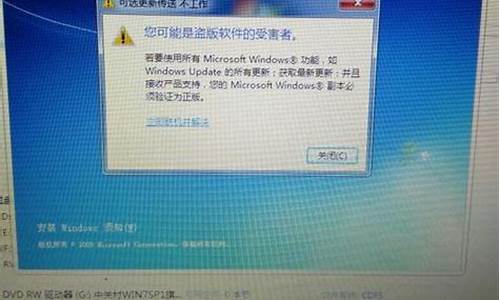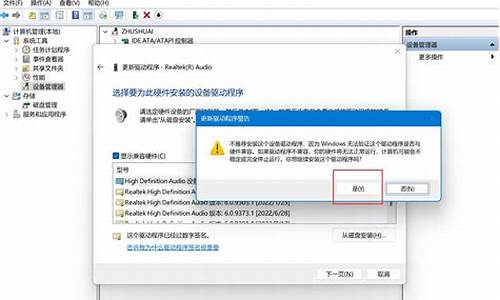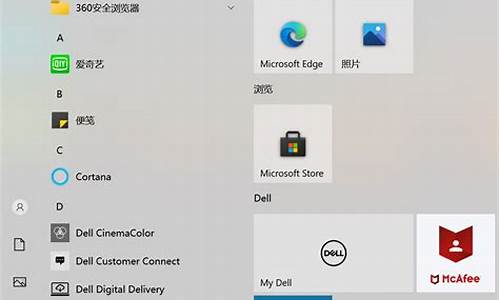分区错误如何修复,电脑系统分区错误怎么解决
1.电脑硬盘出错怎么办|电脑中磁盘分区无法打开出现错误的方法解决
2.磁盘分区表出现错误怎么办
3.重装系统后分区出了差错怎么办?

检查硬盘接线,重新插紧硬盘的数据线和电源线,检测硬盘状态,备份数据,重新分区,格式化硬盘,重启电脑然后重新安装系统
一、获取硬盘信息失败的可能原因:
1. U盘制作工具不兼容:某些U盘制作工具可能不支持某些硬盘型号或接口,导致无法正确获取硬盘信息。
2. U盘制作过程出错:在U盘制作过程中,可能由于各种原因导致制作失败,进而导致无法获取硬盘信息。
3. 硬盘故障:硬盘本身可能存在问题,例如接口损坏、驱动程序故障等,导致无法获取硬盘信息。
二、获取硬盘分区信息失败的可能原因:
1. 硬盘分区表错误:硬盘分区表可能存在错误,例如分区表被损坏或丢失,导致无法正确读取分区信息。
2. 硬盘分区格式不支持:某些U启动工具可能不支持某些硬盘分区格式,导致无法获取分区信息。
3. 硬盘分区被病毒感染:某些病毒可能会感染硬盘分区,导致分区信息被修改或隐藏,从而无法获取。
针对这些问题,我们可以尝试以下解决方法:
1. 检查U盘制作工具:确保使用的U盘制作工具兼容硬盘型号和接口,建议使用官方推荐的制作工具。
2. 重新制作U盘:如果U盘制作过程中出现错误,可以尝试重新制作U盘,确保制作过程正确无误。
3. 检查硬盘连接和驱动程序:确保硬盘连接正常,驱动程序已正确安装,可以尝试重新连接硬盘或更新硬盘驱动程序。
4. 检查硬盘分区表:使用专业的硬盘工具,如磁盘管理工具,检查硬盘分区表是否正确,修复错误的分区表。
5. 格式化硬盘分区:如果硬盘分区格式不支持,可以尝试将硬盘分区格式化为支持的格式,然后重新获取分区信息。
6. 扫描病毒:使用可信赖的杀毒软件对硬盘进行全面扫描,清除可能存在的病毒,并修复被感染的分区。
获取硬盘信息失败或获取硬盘分区信息失败可能是由于U盘制作工具不兼容、制作过程出错、硬盘故障、硬盘分区表错误、硬盘分区格式不支持或硬盘分区被病毒感染等原因造成的,我们可以通过检查U盘制作工具、重新制作U盘、检查硬盘连接和驱动程序、检查硬盘分区表、格式化硬盘分区或扫描病毒等方法来解决这些问题。
电脑硬盘出错怎么办|电脑中磁盘分区无法打开出现错误的方法解决
电脑磁盘管理中的磁盘分区问题是电脑使用中常见的问题之一。本文将为大家介绍几种解决方案,帮助大家快速解决这个问题。
检查磁盘分区如果你的电脑磁盘管理中的磁盘分区没有显示你的内存卡,那么可能是分区问题。你可以通过右击“我的电脑”,选择“管理”,再进入“磁盘管理”,找到你的U盘所在盘,右击它,选择“更改驱动器名称和路径”,然后“更改”,最后选择一个未使用的驱动器符号,比如k。
杀毒处理如果你的U盘中毒了,可以先试试杀毒。如果杀毒不行,那可能是U盘损坏了。
删除sptd.sys文件如果你安装了DAEMON Tools,系统盘System32\Drivers下可能会有一个sptd.sys文件。这个文件会影响U盘盘符的显示。要解决这个问题,先在地址栏输入"windows/system32/drivers",然后按回车键。找到sptd.sys文件并删除,重启系统即可。
磁盘分区表出现错误怎么办
近来有用户发现电脑中无法打开磁盘分区,打开后会出现错误,如果出现这样的问题,那么应该怎么修复?在下面介绍的内容中,小编会和大家分享电脑硬盘出错的具体解决方法。
推荐:最新ghost系统下载
方法一:
1、在我的电脑中选中有问题的磁盘分区,右击打开属性;
2、在“工具”选项卡下,点击”开始检查“;
3、勾选“自动修复文件系统错误”以及“扫描与试图恢复坏扇区”选项,点击开始;
4、在出现的提示中点击“是”,那么在下次进入系统后就会开始进行检查并修复。
方法二:
1、在开始菜单中,以管理员身份运行命令提示符;
2、输入chkdsk/ff:命令,其中,chkdsk命令表示检查磁盘并显示状态报告,附带/f参数说明并修复磁盘上的错,而f:则表示所要修复的本地磁盘盘符;
3、按回车键后就会开始修复,如果是在系统盘或是某些程序正在使用该磁盘中,需要重新启动计算机才能进行修复。
如果发现电脑中硬盘出现错误,那么就可以使用以上介绍的方法进行修复。
重装系统后分区出了差错怎么办?
这是因为你的磁盘分区表出现错误,或者因为中毒了,造成分区表错乱,而无法显示或者造成丢失分区的现象,一般出现这样的现象,你可以通过磁盘分区软件来恢复这个分区,具体的方法如下
准备PE光盘准备一张最新的带PE的GHOST版的光盘(一般电脑城都有5--8元一张),设光驱为启动项,进入到DiskGenius中(有的时候这个工具在PE中)。
重建分区表找到菜单栏中的“工具"这一栏,执行“工具”栏的“重建分区表”命令,之后出现“自动”和“交互”两种方式,(先可自动,但一般不能正确找到原先的分区。)选择“交互”方式,找到匹配的分区,提示存盘后生效,再选择“硬盘”下的“存盘”命令。
重启电脑然后“退出”系统提示“退出”、“重新启动”和“取消”选择“重新启动”之后,又出现熟悉的启动画面,分区找回来了,里面的数据完好无缺。
使用PTDD分区修复医生或者进入winpe中的PTDD分区修复医生,也一样可以重建分区表,重启电脑就OK了,只要这样处理一下,你的问题就解决了,重启电脑你的分区表就修复了,哪么你的哪个F盘也就是显示出来了。
现在能用的情况下,也可以不重装,不过系统盘一般建议至少有个50g以上,但是太大的话到时如果系统盘出现问题的话,很多重要资料如果保存到系统盘的话重装会造成资料遗失。
你可以进pe重新分区重装系统,但是注意分区之前先备份好自己的资料,可以使用小白一键重装系统工具制作u盘启动盘进pe打开分区工具调整分区,然后再重装。
声明:本站所有文章资源内容,如无特殊说明或标注,均为采集网络资源。如若本站内容侵犯了原著者的合法权益,可联系本站删除。